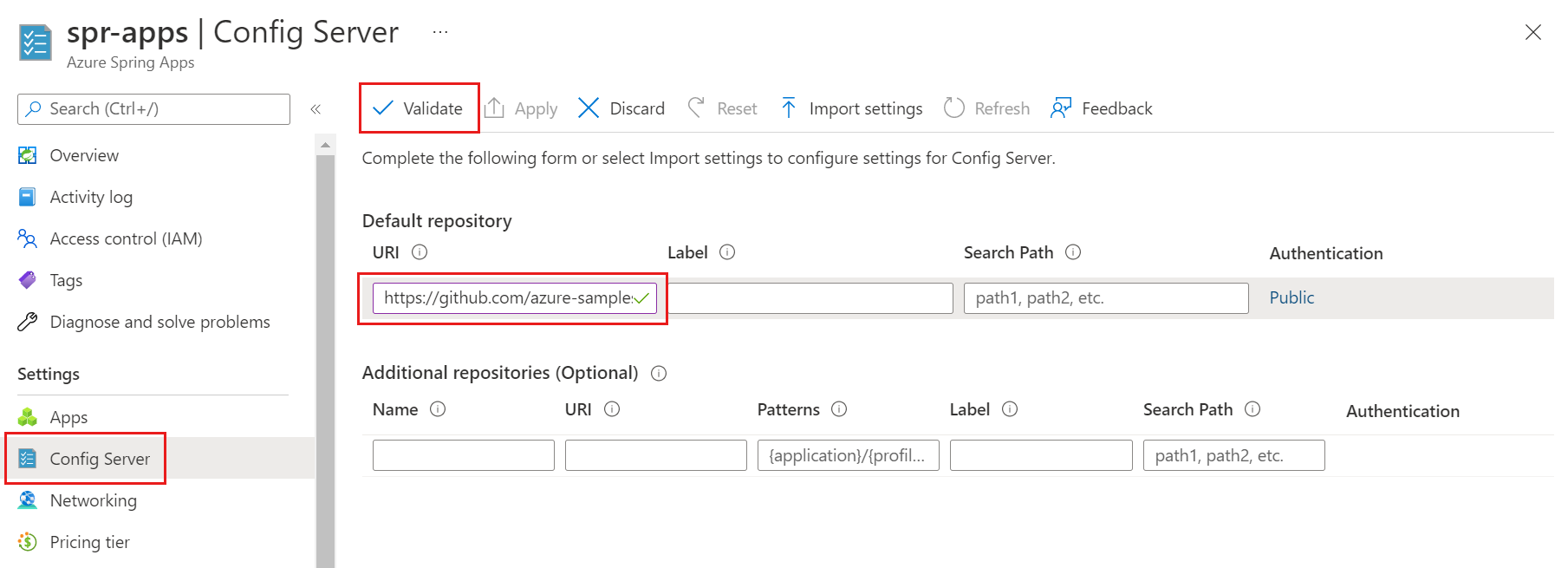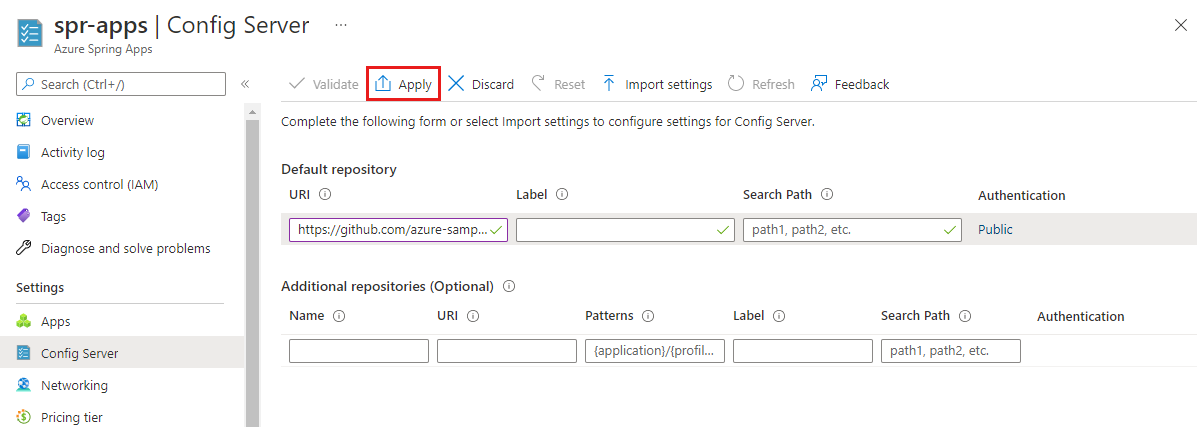Schnellstart: Einrichten des Spring Cloud-Konfigurationsservers für Azure Spring Apps
Hinweis
Azure Spring Apps ist der neue Name für den Azure Spring Cloud-Dienst. Obwohl der Dienst umbenannt wurde, wird der alte Name noch an einigen Stellen verwendet, solange wir Ressourcen wie Screenshots, Videos und Diagramme aktualisieren.
Dieser Artikel gilt für: ✔️ Basic/Standard ❌ Enterprise
Der Konfigurationsserver ist ein zentralisierter Konfigurationsdienst für verteilte Systeme. Er nutzt eine austauschbare Repositoryebene, die derzeit lokalen Speicher, Git und Subversion unterstützt. In dieser Schnellstartanleitung richten Sie den Konfigurationsserver zum Abrufen von Daten aus einem Git-Repository ein.
Voraussetzungen
- Absolvieren der vorherigen Schnellstartanleitung in dieser Reihe: Schnellstart: Bereitstellen eines Azure Spring Apps-Diensts
- Azure Spring Apps Config Server ist nur in den Plänen „Basic“ und „Standard“ verfügbar.
Verfahren für den Konfigurationsserver
Richten Sie den Konfigurationsserver mit dem Speicherort des Git-Repositorys für das Projekt ein, indem Sie den folgenden Befehl ausführen. Ersetzen Sie <service-instance-name> durch den Namen des Diensts, den Sie zuvor erstellt haben. Der Standardwert für den Dienstinstanznamen, den Sie in der vorherigen Schnellstartanleitung festgelegt haben, funktioniert nicht mit diesem Befehl.
az spring config-server git set \
--name <service-instance-name> \
--uri https://github.com/Azure-Samples/azure-spring-apps-samples \
--search-paths steeltoe-sample/config
Dieser Befehl weist den Konfigurationsserver an, die Konfigurationsdaten im Ordner steeltoe-sample/config des Beispiel-App-Repositorys zu suchen. Da der Name der App, die die Konfigurationsdaten abruft, planet-weather-provider lautet, heißt die verwendete Datei planet-weather-provider.yml.
Voraussetzungen
- JDK 17
- Ein Azure-Abonnement. Wenn Sie kein Abonnement besitzen, erstellen Sie ein kostenloses Konto, bevor Sie beginnen.
- Optional Azure CLI, Version 2.45.0 oder höher. Führen Sie den folgenden Befehl aus, um die Azure Spring Apps-Erweiterung für die Azure CLI zu installieren:
az extension add --upgrade --name spring - Optional, des Azure-Toolkits für IntelliJ.
Verfahren für den Konfigurationsserver
Im folgenden Verfahren wird der Konfigurationsserver mithilfe des Azure-Portals zum Bereitstellen des PetClinic-Beispiels eingerichtet.
Navigieren Sie zur Seite Übersicht, und wählen Sie Konfigurationsserver aus.
Geben Sie im Abschnitt Standardrepository für URI den Wert „
https://github.com/azure-samples/spring-petclinic-microservices-config“ ein.Wählen Sie Überprüfen aus. Bei der Validierung wird das Schema und die Barrierefreiheit Ihres Git-Repositorys überprüft, um sicherzustellen, dass es korrekt ist.
Klicken Sie nach Abschluss der Überprüfung auf Anwenden, um die Änderungen zu speichern.
Die Aktualisierung der Konfiguration kann einige Minuten dauern. Sie sollten eine Benachrichtigung erhalten, wenn die Konfiguration abgeschlossen ist.
Tipp
Informationen zur Verwendung eines privaten Repositorys für Config Server finden Sie unter Konfigurieren eines verwalteten Spring Cloud-Konfigurationsservers in Azure Spring Apps.
Problembehandlung beim Azure Spring Apps-Konfigurationsserver
Im folgenden Verfahren wird erläutert, wie eine Problembehandlung für die Config Server-Einstellungen durchgeführt wird.
Wechseln Sie im Azure-Portal auf die Dienstseite Übersicht, und wählen Sie Protokolle aus.
Wählen Sie im Bereich Abfragen unter Anwendungsprotokolle anzeigen, die die Begriffe „Fehler“ oder „Ausnahme“ enthalten die Option Ausführen aus.
Der folgende Fehler in den Protokollen gibt an, dass der Spring Apps-Dienst Eigenschaften von Config Server nicht finden kann:
java.lang.illegalStateExceptionWechseln Sie zur Dienstseite Übersicht.
Wählen Sie Probleme diagnostizieren und beheben aus.
Wählen Sie unter Verfügbarkeit und Leistung die Option Problembehandlung aus.
Im Azure-Portal wird die Seite Verfügbarkeit und Leistung angezeigt, die verschiedene Informationen zum Integritätsstatus von Config Server enthält.
Bereinigen von Ressourcen
Falls Sie mit weiteren Schnellstartanleitungen und Tutorials fortfahren möchten, sollten Sie die Ressourcen nicht bereinigen. Wenn Sie die Ressourcengruppe nicht mehr benötigen, löschen Sie sie. Dadurch werden die Ressourcen in der Ressourcengruppe gelöscht. Geben Sie zum Löschen der Ressourcengruppe die folgenden Befehle an der Azure CLI ein:
echo "Enter the Resource Group name:" &&
read resourceGroupName &&
az group delete --name $resourceGroupName &&
echo "Press [ENTER] to continue ..."
Nächste Schritte
Feedback
Bald verfügbar: Im Laufe des Jahres 2024 werden wir GitHub-Issues stufenweise als Feedbackmechanismus für Inhalte abbauen und durch ein neues Feedbacksystem ersetzen. Weitere Informationen finden Sie unter https://aka.ms/ContentUserFeedback.
Feedback senden und anzeigen für